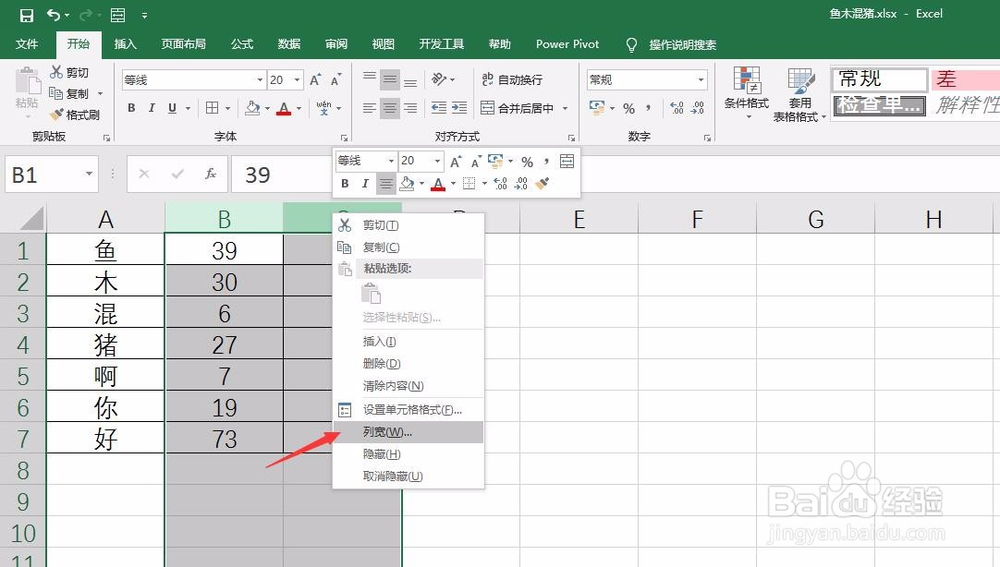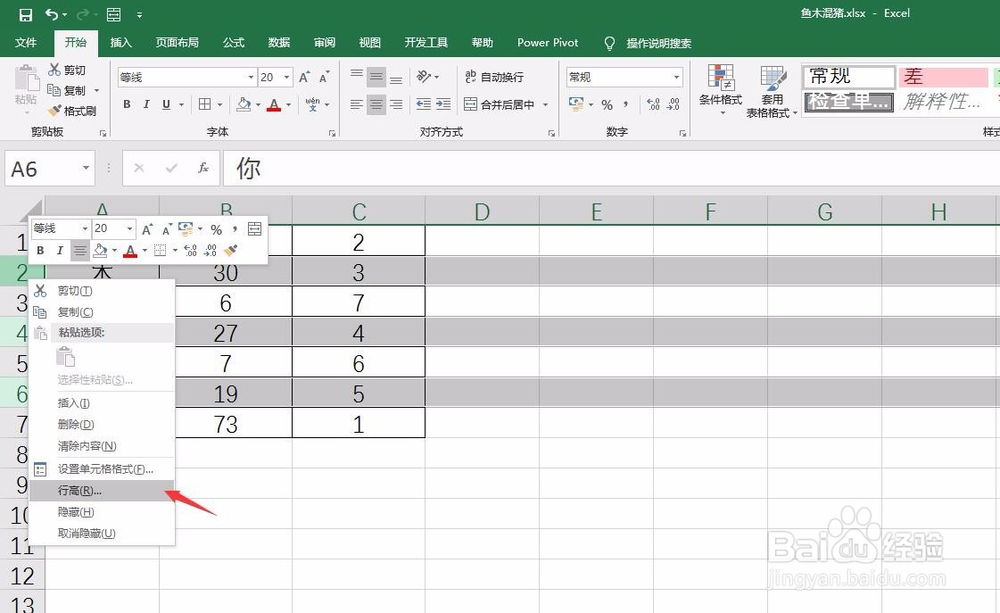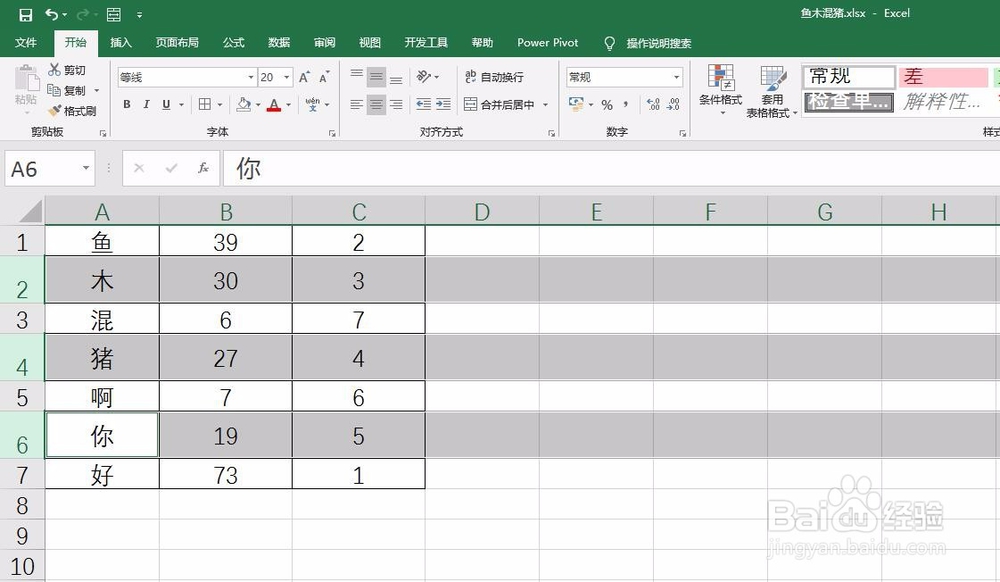excel怎么批量设置行高和列宽
1、拖动鼠标,选择相邻的多列,如下图所示。
2、在列表头上点击右键,选择“列宽”,如下图所示。
3、在弹出的列宽对话框中输入列宽数值,如下图所示。
4、点击确定后,选择的列的列宽就被批量设置好了,如下图所示。
5、按下Ctrl键,可以选择不相邻的行,如下图所示。
6、在行号上点击右键,选择“行高”,如下图所示。
7、在弹出的对话框输入行高数值,如下图所示。
8、点击确定后,选择的行的行高就被批量设置好了,如下图所示。
声明:本网站引用、摘录或转载内容仅供网站访问者交流或参考,不代表本站立场,如存在版权或非法内容,请联系站长删除,联系邮箱:site.kefu@qq.com。
阅读量:27
阅读量:50
阅读量:33
阅读量:21
阅读量:40